यदि हम जो खोज रहे हैं वह यह है कि हमारे उपकरण यथासंभव सुचारू रूप से काम करते हैं, तो यह महत्वपूर्ण है कि हम कुछ करें स्थापित ऑपरेटिंग सिस्टम का रखरखाव . डेस्कटॉप कंप्यूटर पर हम आम तौर पर संदर्भित करते हैं माइक्रोसॉफ्टकी Windows, जिसके लिए ब्लीचबिट जैसे एप्लिकेशन उनके द्वारा प्रदान किए जाने वाले कार्यों के लिए धन्यवाद देने में हमारी सहायता कर सकते हैं।
हमें यह ध्यान में रखना चाहिए कि समय बीतने और हमारे कंप्यूटर के उपयोग के साथ, कई मौकों पर ऑपरेटिंग सिस्टम अपने संचालन में दक्षता खो देता है। इन सबका एक कारण यह भी है कार्यक्रमों की निरंतर स्थापना और स्थापना रद्द करना जो हम यहाँ करते हैं। कई बार यह भंडारण इकाइयों पर बेकार जानकारी के रूप में निशान छोड़ देता है। इसी तरह, हम खोई हुई प्रविष्टियाँ, सीधी पहुँच जो कुछ भी नहीं कहते हैं, और हार्ड ड्राइव पर बिखरे हुए सभी प्रकार के डेटा पा सकते हैं।

यह संचय, जो कई गीगाबाइट तक जोड़ सकता है, कभी-कभी विंडोज़ जैसे सॉफ़्टवेयर के लिए कुछ समस्याएं पैदा करता है। ठीक यही वह जगह है जहाँ सफाई और अनुकूलन जिन कार्यक्रमों के बारे में हम बात कर रहे हैं वे चलन में हैं। इन वर्षों में नए बहुत प्रभावी शीर्षक सामने आए हैं जिन्होंने उस समय के उद्योग के नेता के साथ प्रतिस्पर्धा की है, Ccleaner। यहाँ BleachBit सबसे दिलचस्प विकल्पों में से एक है जिसका हम उपयोग कर सकते हैं।
इस तरह का एप्लिकेशन हमें सभी बेकार सूचनाओं को स्वचालित रूप से विंडोज को साफ करने के लिए आवश्यक टूल के साथ प्रस्तुत करता है। इस तरह, डिस्क स्थान की एक अच्छी मात्रा को मुक्त करने के अलावा, ऑपरेटिंग सिस्टम के सामान्य संचालन को अनुकूलित करना संभव है। लेकिन इन पंक्तियों में हम एक दिलचस्प कार्य के बारे में बात करना चाहते हैं जो हमें दिखाता है सफाई क्रियान्वित करने से पहले हम कितनी जगह खाली करेंगे .
ब्लीचबिट में सहेजने के लिए डिस्क की मात्रा का पूर्वावलोकन करें
जैसा कि आप कल्पना कर सकते हैं, स्थान खाली करने के लिए यह पूर्वावलोकन कार्य सफाई कार्यों को करने से पहले एक मार्गदर्शक के रूप में कार्य करेगा। इस तरह हम उन तत्वों का बेहतर चयन करने में सक्षम होंगे जिन्हें हम कई से अनुकूलित करना चाहते हैं BleachBit हमें प्रदान करता है। और यह है कि जब हम उन्हें संचालन में डालते हैं, तो उनके इंटरफ़ेस के बाईं ओर, की एक विस्तृत सूची उपकरण के सॉफ्टवेयर तत्व जिन्हें हम साफ कर सकते हैं डिफ़ॉल्ट रूप से प्रकट होता है।
ये इंटरनेट ब्राउज़र, और ऑपरेटिंग सिस्टम के टूल, या हमारे द्वारा इंस्टॉल किए गए कुछ प्रोग्राम दोनों को संदर्भित करते हैं। इसके अलावा, इनमें से प्रत्येक एप्लिकेशन को के अनुरूप कई उपश्रेणियों में विभाजित किया गया है ऐसे तत्व जिन्हें अनुकूलित किया जा सकता है . लेकिन जैसा कि हमने आपको बताया, फ़ंक्शन को निष्पादित करने से पहले, हमारे पास यह पूर्वावलोकन करने की संभावना है कि यह इसके लायक है या नहीं।
ऐसा करने के लिए, हमें बस इतना करना है कि एप्लिकेशन को पारंपरिक तरीके से चलाना है। BleachBit के मुख्य इंटरफ़ेस के बाएँ पैनल में, जैसा कि हमने पहले उल्लेख किया है, हमें ऐसे बहुत से खंड मिलते हैं जिन्हें हम यहाँ से हटा सकते हैं। खैर, इन मामलों में हाथ में काम के लिए हमें केवल उन बॉक्सों को चेक करना होगा जिन्हें हम चेक करना चाहते हैं और फिर क्लिक करें पूर्वावलोकन बटन.
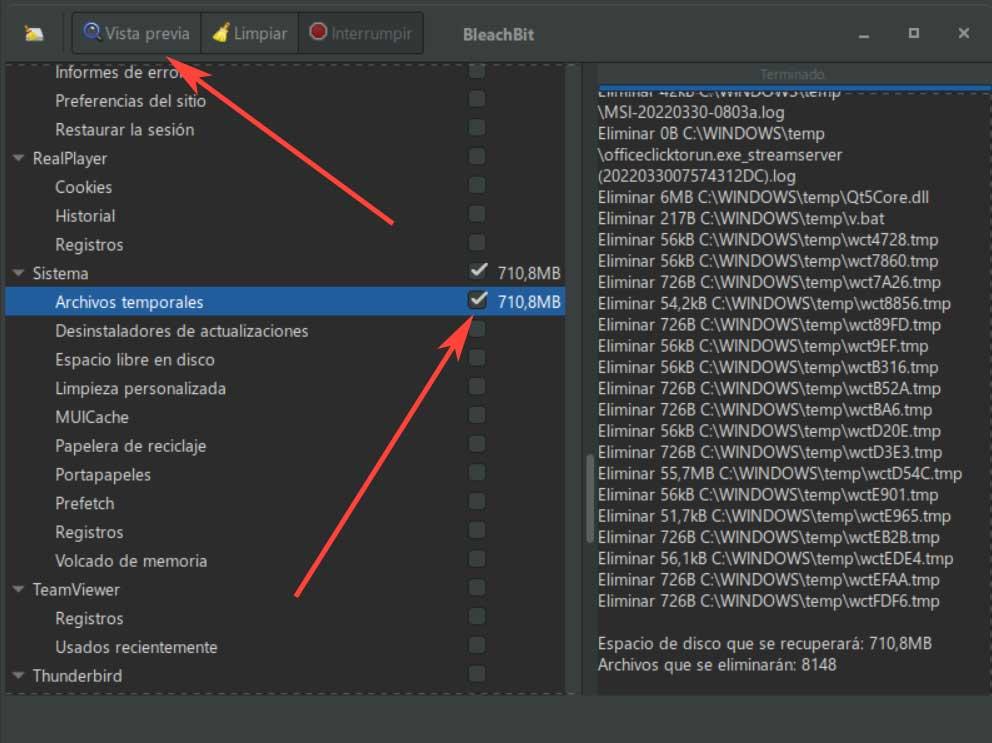
उस क्षण से और हमारे द्वारा चिह्नित प्रत्येक प्रविष्टि के आगे, हम देखेंगे अंतरिक्ष जो बाद में मुक्त हो जाएगा . स्पष्ट रूप से इस लक्ष्य को प्राप्त करने के लिए हमें संबंधित सफाई कार्य को निष्पादित करना होगा स्वच्छ बटन। हम इस आंदोलन को उन सभी प्रदर्शित प्रविष्टियों के साथ कर सकते हैं जिन्हें हम चाहते हैं स्थान खाली करने से पहले पूर्वावलोकन .
